
Table des matières:
- Auteur John Day [email protected].
- Public 2024-01-30 09:08.
- Dernière modifié 2025-01-23 14:46.

J'utilise intensivement Node-red pour mes projets de domotique. je ne suis pas un programmeur par progession, mais avec l'aide de divers contributeurs, j'essaie de configurer les choses en fonction de mes besoins. Parfois ça marche et parfois non:)
Pour l'un de mes projets d'automatisation, j'avais besoin de minuteries que je peux définir à partir de l'interface utilisateur Node _red frontale sur plusieurs jours de la semaine. Il existe des projets disponibles dans lesquels les contributeurs ont utilisé les fichiers Node-red-contrib à cette fin. Mais une chose de base que je n'ai jamais trouvée est de savoir comment conserver la configuration de l'heure même après le redémarrage de node-red (en raison d'un plantage du système, etc.). Je voulais quelque chose qui reprenne de la dernière étape de travail et continue par la suite
Ce besoin m'a fait travailler sur ce projet.
Il y a eu un besoin constant dans mon projet d'avoir une fonction Timer
Étape 1: Pré-requis
Pré-requis
1) Un programme Node-red fonctionnel sous Windows (Ou Linux, Mac….). Il existe de nombreuses instructions sur le Web pour configurer Node-red sous Windows.
2) Connaissance de base des instructions logiques If, else
3) Et beaucoup de curiosité pour explorer les choses……………..
Étape 2: Un peu sur le nœud - Rouge (attention pas trop en détail…..)

Comme l'indique leur site officiel
"Node-RED est un outil de programmation permettant de connecter des périphériques matériels, des API et des services en ligne de manière nouvelle et intéressante. Il fournit un éditeur basé sur un navigateur qui facilite le câblage des flux en utilisant la large gamme de nœuds de la palette être déployé dans son environnement d'exécution en un seul clic."
URL:
Vous n'avez pas besoin d'être un programmeur pour faire cela, mais si vous avez des connaissances en écriture de javascript, cela élargirait certainement vos possibilités.
C'est une interface graphique puissante dotée d'une fonctionnalité de glisser-déposer pour automatiser beaucoup de cela.
Par exemple: En utilisant ce didacticiel sur la minuterie, vous pouvez concevoir un flux dans lequel, en fonction de la minuterie, démarrez un événement « Arroser le jardin », « envoyer un e-mail », etc….
Étape 3: Démarrer le nœud - Rouge

Après avoir installé Node-red sur votre machine. allez à l'invite de commande. Tapez node-red pour démarrer le programme.
Étape 4: boîte de commande rouge du nœud

La boîte de contrôle afficherait des onglets appelés flux, au départ, il serait vide car il s'agit d'une nouvelle installation, allez dans le coin le plus à droite et dans le menu déroulant, sélectionnez "Gérer la palette". Cette option est utilisée pour installer différents packages.
Cliquez sur Gérer la palette, cela ouvrira une fenêtre avec deux onglets
-- Nodes -Ceci répertorie tous les nœuds (packages) que vous avez installés
-- Installer - Pour installer de nouveaux nœuds.
Accédez à Installer et installez les nœuds ci-dessous:
-- node-red-dashboard: Ceci installera tous les nœuds qui sont utilisés pour créer des tableaux de bord (boutons, graphiques, commutateurs etc..)
-- node-red-contrib-persist: Il s'agit d'un nœud très récent, ce nœud peut être utilisé pour stocker n'importe quel état du bouton, des valeurs variables au cas où le node-red planterait ou se fermerait brusquement.
-- node-red-contrib-simpletime: il s'agit de convertir l'heure actuelle dans le format requis
Étape 5: Un peu sur les éléments rouges du nœud
La partie supérieure comprend les différents flux, vous pouvez créer autant de flux que nécessaire, le coin gauche contient tous les nœuds. Certains sont par défaut, d'autres peuvent être importés à l'aide de l'option Gérer la palette et si vous avez suffisamment d'expérience, vous pouvez créer un nœud.
Un nœud est essentiellement un élément avec des caractéristiques prédéfinies.
Le côté droit de la zone de travail comprend la fenêtre de débogage, la configuration du tableau de bord, etc.
Dans un flux, vous pouvez utiliser plusieurs nœuds, et en utilisant les nœuds de différents flux, vous pouvez concevoir un tableau de bord.
Le réglage de la minuterie est l'un de ces tableaux de bord comprenant les nœuds du flux " Réglage du flux de la minuterie " et " Day Set"
L'ensemble du flux peut être exporté vers un presse-papiers ou un fichier et cela peut être réutilisé en important le même.
joint les deux flux sous forme de fichier txt.
pour importer les flux:
enregistrez ces fichiers ext sur votre bureau
Allez dans le menu déroulant de droite > Importer > Presse-papiers
ouvrez le bloc-notes et collez le contenu ici
répéter l'action pour l'autre flux.
Alors maintenant, vous aurez deux flux importés, cliquez sur Déployer pour enregistrer le projet.
Étape 6: vue du tableau de bord

Cliquez sur le coin le plus à droite de la fenêtre de débogage, vous trouverez une icône de graphique à barres. Cela ouvrira une nouvelle fenêtre avec l'interface utilisateur du tableau de bord, Jouez avec les minuteries, définissez différentes options.
Connectez-vous à différents moments de la journée sur différents jours de la semaine pour vérifier si cela fonctionne comme prévu.
Ce projet peut être encore extrapolé pour inclure des mois dans les critères de sélection.
Profitez et veuillez fournir des commentaires.
Les critiques productives seraient acceptées avec plaisir car je ne suis pas un programmeur et il y aurait certainement un moyen plus intelligent / plus court / plus simple de le faire.
Conseillé:
Orange Pi Plus 2 - Armbian (sur carte SD ou mémoire embarquée de 16 Go !) - Mise à jour : 6 étapes

Orange Pi Plus 2 - Armbian (sur carte SD ou mémoire embarquée de 16 Go !) - Mise à jour : Salut à tous ! C'est mon premier Instructable et l'anglais n'est pas ma langue maternelle, alors ne soyez pas dur avec moi. Pour commencer, l'Orange Pi Plus 2 est un merveilleux petit appareil comme un Raspberry Pi mais plus rapide ! Pour le Raspberry Pi, il y a une grande communauté
Moteur pas à pas avec bascules D et minuterie 555; la première partie du circuit la minuterie 555 : 3 étapes

Moteur pas à pas avec bascules D et minuterie 555; la première partie du circuit la minuterie 555 : Le moteur pas à pas est un moteur à courant continu qui se déplace par étapes discrètes. Il est souvent utilisé dans les imprimantes et même la robotique. Je vais expliquer ce circuit par étapes. La première partie du circuit est un 555 minuteur. C'est la première image (voir ci-dessus) avec une puce 555 avec
Capteur de température et d'humidité sans fil à longue portée IOT avec nœud rouge : 27 étapes

Capteur de température et d'humidité sans fil à longue portée IOT avec Node-Red : Présentation du capteur de température et d'humidité sans fil à longue portée de NCD, offrant une portée allant jusqu'à 28 milles en utilisant une architecture de réseau maillé sans fil. L'intégration du capteur de température et d'humidité Honeywell HIH9130 transmet une température très précise et
Minuterie ON/OFF variable basée sur NE555 (mise à jour 2018): 4 étapes
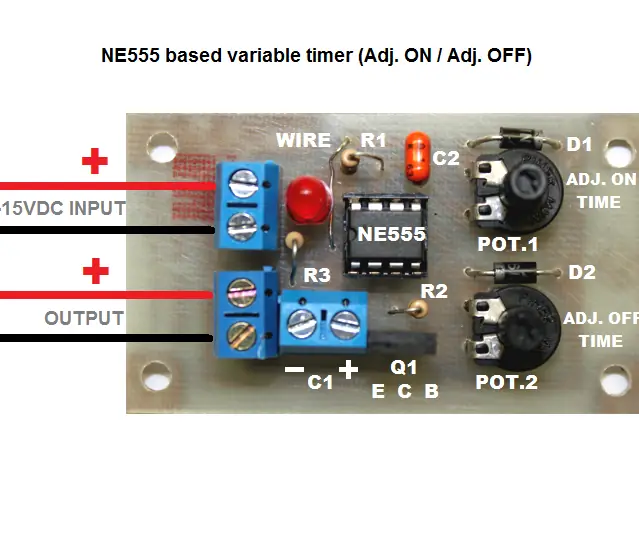
Minuterie ON/OFF variable basée sur NE555 (Mise à jour 2018) : Bienvenue, certains de mes amis, dont moi, ont fabriqué des projecteurs D.I.Y pour nos vélos, mais comme d'habitude, ils sont devenus jaloux de regarder d'autres lumières de marque. Pourquoi? Parce que ces lumières ont une fonction stroboscopique ! lol Chacun de mes amis a fait sa propre lumière
Snowmanthesizer - Chose par jour - Jour 2 : 8 étapes (avec photos)

Snowmanthesizer - Thing a Day - Jour 2 : L'autre soir, je découpais d'interminables feuilles d'autocollants de robots pour faire plaisir à tous les enfants. Oui, juste en train de trancher, en m'occupant de mes affaires, et à ce moment-là, notre chef intrépide Eric me met dans les mains trois objets en plastique étranges. Il m'informe que
